如何在 WordPress 中添加多列(2 种方法)
已发表: 2021-10-15将内容排列成列的做法可以追溯到印刷机的早期。 这种格式可以是一种组织文本、图像等的通用方式。 但是,在 WordPress 中添加多个列并正确放置它们可能有点棘手。
幸运的是,不必如此。 您现在可以使用块编辑器通过几个简短的步骤轻松地将多个列添加到您的 WordPress 帖子和页面。
您还可以使用经典编辑器和页面构建器插件来实现此布局。
在本教程中,我们将研究如何在 WordPress 中添加多个列。
让我们开始吧!
为什么使用多列布局
从选择正确的主题到添加自定义字体,个性化网站设计对于建立品牌至关重要。 您的帖子和页面布局也是这个难题的一部分。 尝试不同的格式选项可能是为您的内容添加结构多样性的有趣方式。
由于没有最适合可读性的单一格式,因此您可以发挥创意并找到适合您的外观。 您可以将它从一个页面切换到另一个页面以适应各种内容,并创建一个由具有不同布局的页面组成的 WordPress 站点,例如在此演示中:
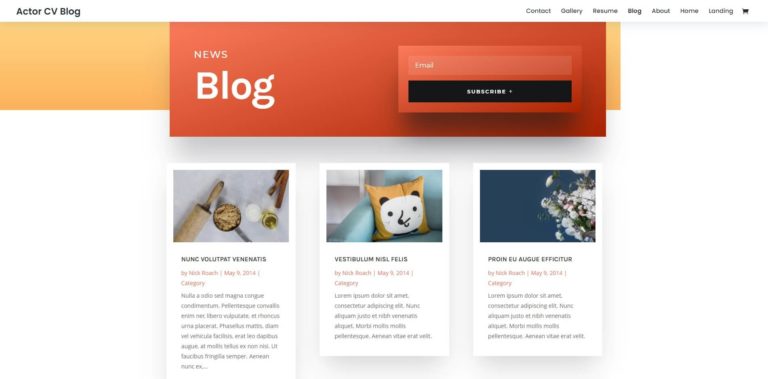
列是一种特别通用的格式。 如果您希望经济地使用您的空间,它们是一种分割文本的简单方法。
您还可以使用列将不同的小部件以一种有凝聚力的方式配对在一起,如 BuddyBoss 主题所示:
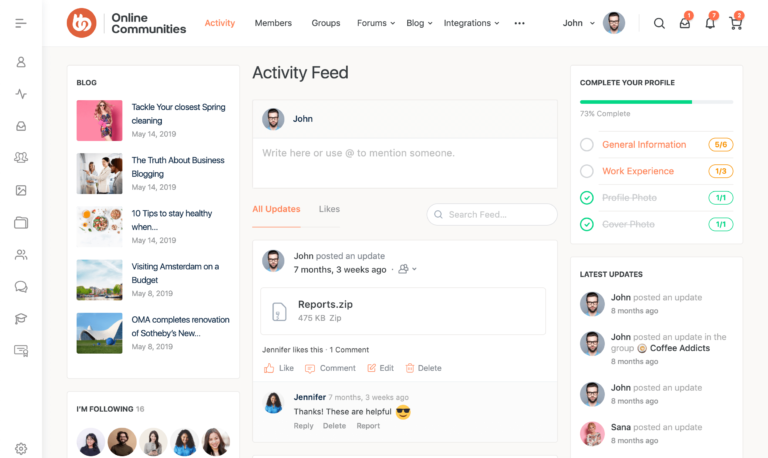
或者,您可能只是对使用可以根据您的需要删除或重新调整的灵活格式感兴趣。 无论您的推理如何,专栏都可以为您的网站增添一些多样性和组织性。
如何在 WordPress 中添加多列(2 种简单方法)
在 WordPress 的早期,用户需要具备 HTML 的应用知识,并且能够自信地编辑他们的代码以将列添加到他们的帖子中。 那时,内容编写和编辑并不是最人性化的体验。
幸运的是,现在有两种简单的方法可以在 WordPress 中添加列——不需要 HTML。
块编辑器带有直观的内置列功能,喜欢经典编辑器的人会很高兴听到您仍然可以在插件的帮助下避免手动编码列。
现在,让我们看看这两种方法。
方法一:使用块编辑器的原生功能
我们将从使用块编辑器 (Gutenberg) 添加多个列开始。 新的默认 WordPress 内容创建界面提供了一整套有用的功能,所有功能都专注于易于移动的内容块。
这些功能之一是恰当命名的 Columns 块,它可以帮助您创建任意数量的列。
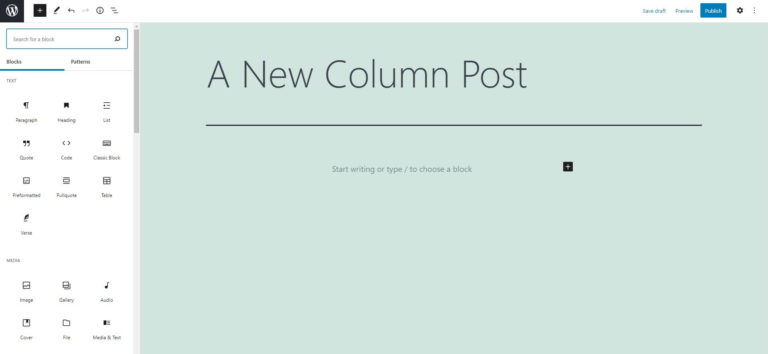
首先,在块编辑器的搜索框中输入“列” ,您可以通过单击 + 按钮打开该搜索框。 或者,您可以简单地单击屏幕并开始输入“/columns”以显示相同的选项。
这将调出一个窗口,您可以在其中选择列布局:
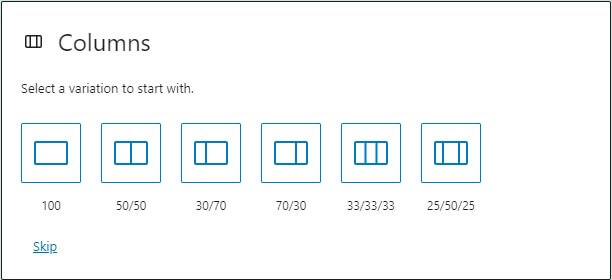
从默认的两列开始并稍后调整设置也是一种选择。
一旦您指定了所需的部分以及如何划分它们,您可以将块拖放到您想要的任何位置。
接下来,您可以在 Columns 块中嵌套其他块。 它们都可以是文本块,或者您可以对其进行调整。 尝试通过将文本列放置在图像或日历列旁边以使其突出来增强文本列:
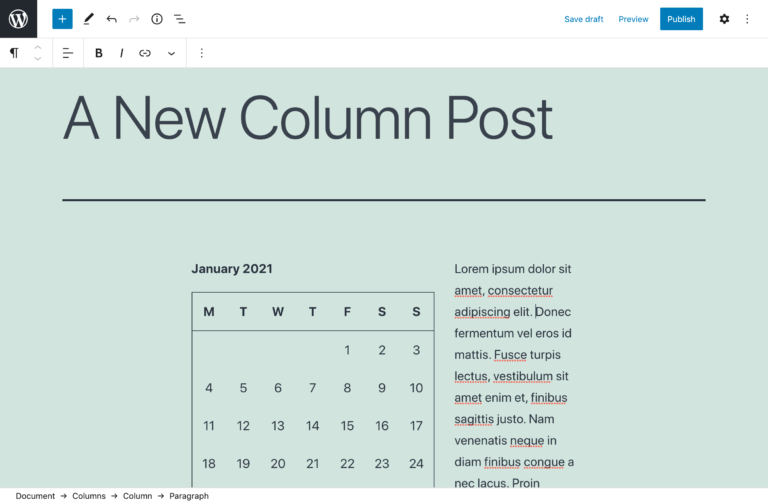
不要害怕通过混合和匹配元素来利用编辑器的灵活性。
之后,您可以返回 Columns 块设置并调整宽度比以满足您的需要。 每个单独的列都可以根据您要拍摄的外观进行调整。
由于块编辑器的可视化界面,您在后端的工作将直接转化为前端。 作为参考,这是我们的示例发布后的样子:
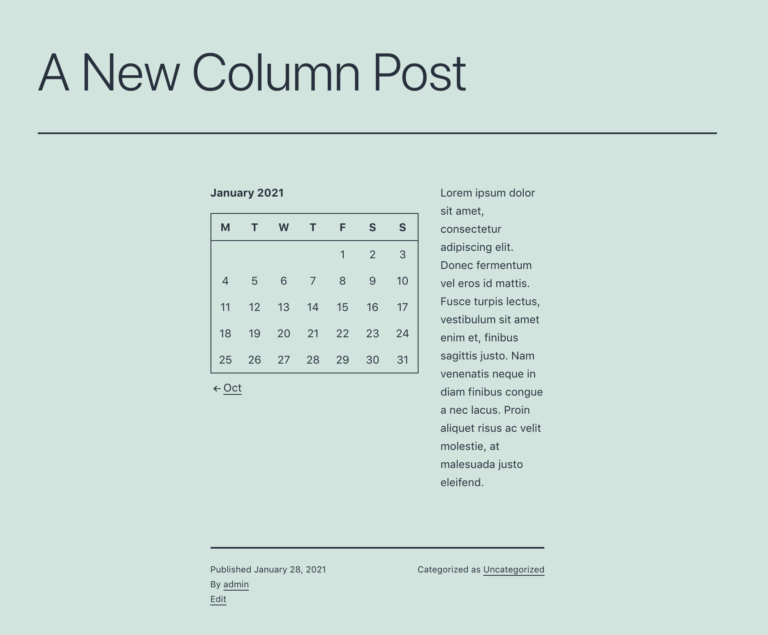
掌握了基础知识后,还有更多内容可以通过专栏进行探索。
如果您正在寻找块编辑器的更多功能,您可能需要考虑下载功能增强块插件并尝试新的内容组合。
方法二:使用 SiteOrigin 的 Classic Editor 和 Page Builder
如果您更像是一个传统主义者并且仍然使用经典编辑器,您还可以在您的帖子和页面中添加多个列而无需代码。 您只需要一个插件。 有很多选项可以完成工作,所以你需要做的第一件事就是选择一个。

由于我是 SiteOrigin 插件的 Page Builder 的忠实粉丝,我将使用这个插件在经典编辑器中创建多列布局:
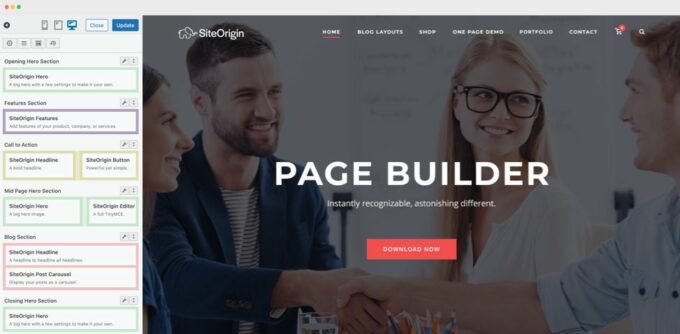
Page Builder 是一个可靠的免费选项,它利用直观的拖放界面,并拥有超过 100 万个活动安装。
在您的站点上安装并激活插件后,通过单击左侧边栏中的设置 > 页面构建器菜单转到其设置页面。
在这里,选择General选项卡并选中Use Classic Editor for New Posts选项:
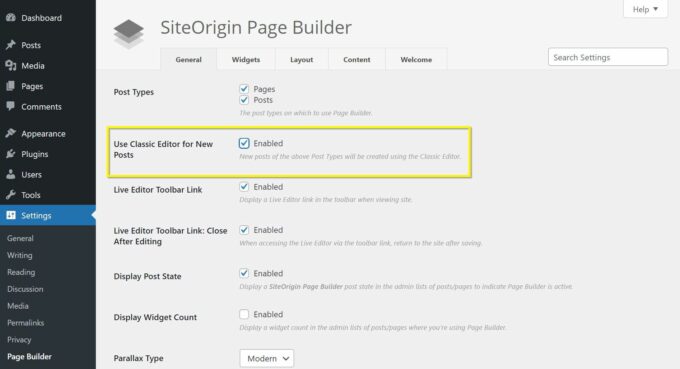
请注意,您还需要在您的站点上安装并激活经典编辑器插件才能使用此选项。
现在,您可以通过打开现有帖子或创建新帖子并导航到右上角的Page Builder选项卡来添加列:
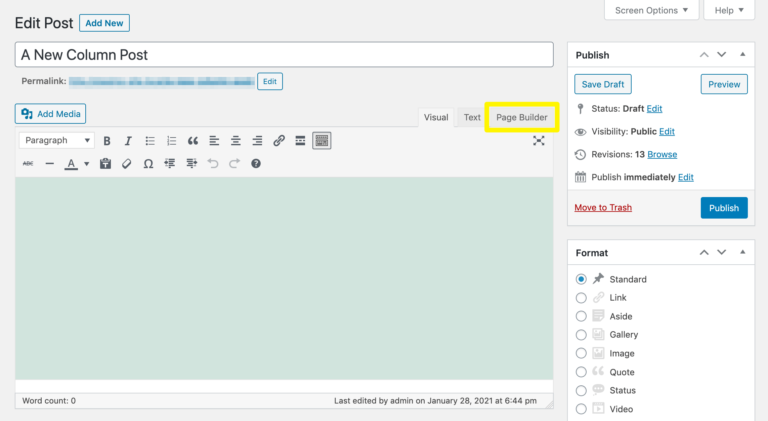
在这里,单击Add Row按钮,该按钮将创建一个新行,您可以在其中添加列:
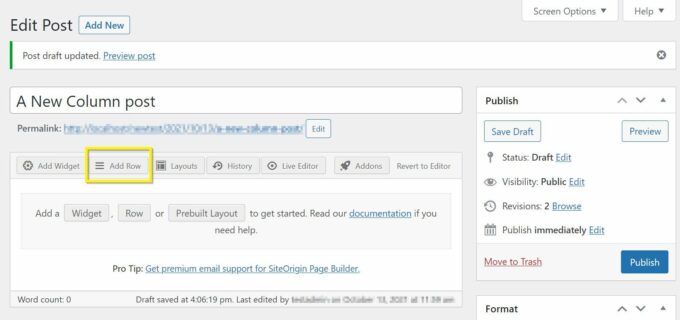
这将打开一个界面,您可以在其中调整一些初始设置,包括列的数量、比率和方向:
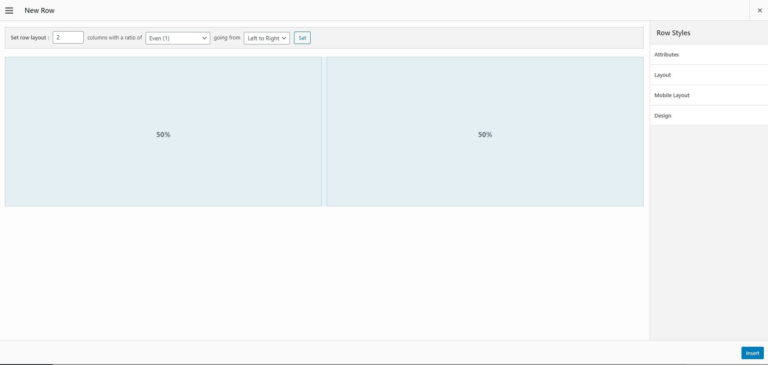
指定列数并确定它们的比率。 然后,单击插入将它们放入您的帖子中。
与块编辑器类似,SiteOrigin 插件的 Page Builder 使您能够将不同的小部件插入到列结构中。
选择您要添加小部件的列,然后单击添加小部件按钮,这将显示以下面板:
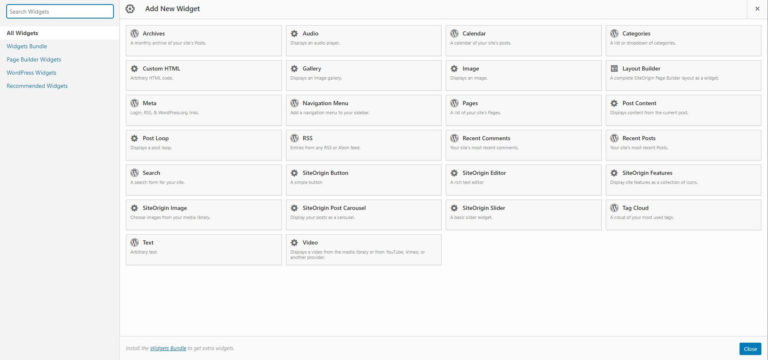
选择您要合并的元素并用您的内容填充它。
您的帖子的后端现在应该如下所示:
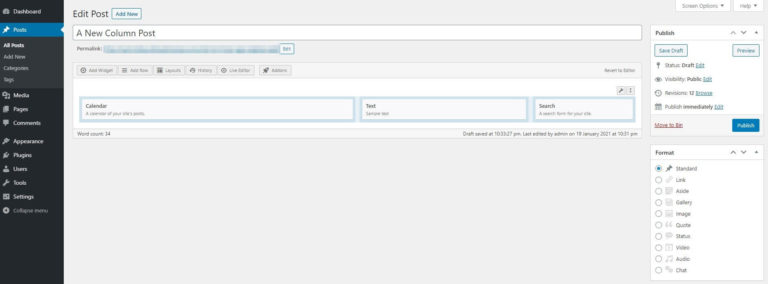
完成您的更改。
这将转化为前端的结果,如下所示:
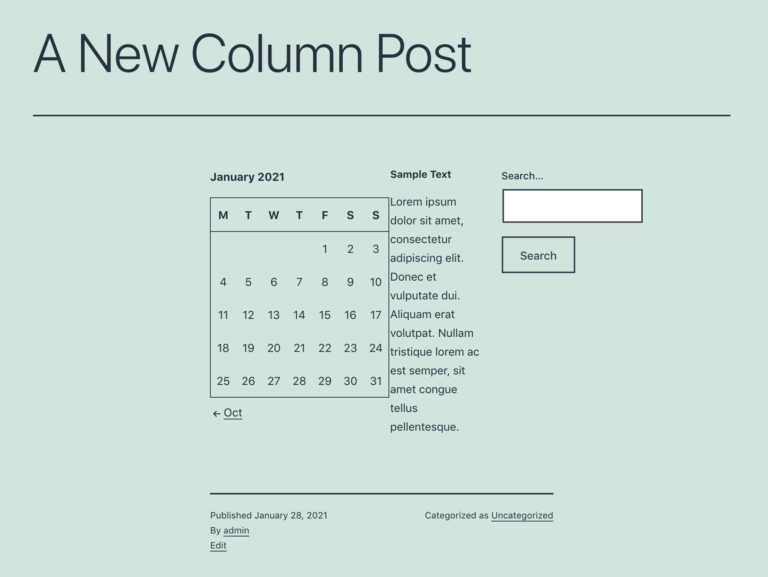
尝试使用不同的小部件配对来实现您网站的独特外观。 这是一个简单的过程,您可以随时逆转,所以不要害怕打破常规并发挥创意。
结论
向您的 WordPress 网站添加栏目可以帮助您保持布局的新鲜感和吸引力。 虽然这样做的过程有时会有点挑战性,但您可以使用一些简单的方法来简化它。
在本教程中,我们介绍了在 WordPress 中添加多列的两种分步方法:
- 使用块编辑器的内置 Columns 块
- 安装诸如 Page Builder 之类的插件以将其与经典编辑器一起使用
您最喜欢在 WordPress 中添加列的方式是什么? 在下面的评论部分让我们知道!
